음악과 함께 콜라주 비디오를 만드는 최고의 비디오 콜라주 앱 5가지
비디오 콜라주를 사용하면 두 개 이상의 비디오 클립을 한 번에 표시할 수 있습니다. 재미있는 TikTok 콜라주 동영상을 볼 수 있습니다. 비디오 콜라주는 귀하의 스타일을 보여주고 눈길을 더욱 사로잡을 수 있습니다. 이것은 최고의 비디오 콜라주 앱 분할 화면 비디오를 만들려면?
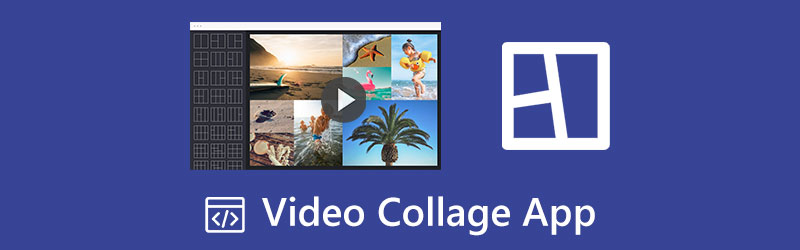
이 게시물에서는 컴퓨터 및 휴대폰용 비디오 콜라주 메이커 5개를 공유합니다. 계속 읽으면서 선호하는 앱을 선택하여 온라인이나 오프라인으로 비디오 콜라주를 만들 수 있습니다.
- 가이드 목록
- 1부. Mac과 PC를 위한 최고의 비디오 콜라주 앱
- 2부. 무료 온라인 비디오 콜라주 제작자
- 3부. iOS 및 Android용 비디오 콜라주 제작 앱
- 4부. 비디오 콜라주 앱 FAQ
1부. Windows PC 및 Mac에서 비디오 콜라주를 만드는 최고의 비디오 콜라주 앱
컴퓨터에서 비디오 콜라주를 만들고 싶을 때 모든 기능을 갖춘 비디오 컨버터 궁극. 사용하기 쉬운 비디오 콜라주 메이커로 작동하여 비디오 클립, 사진 및 음악이 포함된 분할 화면 비디오를 만들 수 있습니다. 두 개 이상의 비디오를 결합하여 동시에 재생할 수 있습니다. 이 비디오 콜라주 앱을 무료로 다운로드하고 아래 단계에 따라 쉽게 비디오 콜라주를 만들 수 있습니다.
비디오 콜라주 메이커를 열고 콜라주 탭. 비디오 콜라주를 만드는 데 일반적으로 사용되는 다양한 템플릿을 제공합니다.

적합한 레이아웃을 선택하고 + 아이콘을 클릭하여 비디오 클립을 가져옵니다. 이 비디오 콜라주 앱은 MP4, MOV, M4V, AVI, FLV, MKV, VOB, WMV 등을 포함한 모든 인기 비디오 형식을 지원합니다. 또한 JPG 및 PNG 이미지로 비디오 콜라주를 만들 수도 있습니다.

재생 버튼을 클릭하면 생성된 비디오 콜라주를 미리 볼 수 있습니다. 미리보기 창에서 다음을 클릭할 수도 있습니다. 필터 분할 화면 영상에 새로운 필터를 적용하려면 비디오 콜라주를 만들고 싶다면 여기에서 다음을 사용해야 합니다. 오디오 특징. MP3, AAC, ALAC, M4A, FLAC 및 기타 손실/무손실 오디오 형식과 호환됩니다. 또한 소스 오디오 트랙을 조정하고 배경 음악을 추가하고, 루프 재생을 설정하고, 필요에 따라 페이드 인 또는 페이드 아웃 효과를 적용할 수 있습니다.

생성된 비디오 콜라주가 만족스러우면 내보내다 버튼을 클릭하고 다양한 출력 설정을 사용자 정의한 다음 내보내기 시작 버튼을 눌러 컴퓨터에 저장하세요.

2부. 무료 온라인 비디오 콜라주 제작자
인터넷에서 많은 온라인 비디오 콜라주 제작자를 쉽게 찾을 수 있습니다. 무료 온라인 비디오 콜라주 앱은 작은 비디오 클립으로 비디오 콜라주를 만드는 데 탁월한 선택이 될 수 있습니다. 하지만 대부분의 온라인 도구는 좋은 사용자 경험을 제공하지 못한다는 점을 인정해야 합니다. 사용하는 동안 광고가 많이 표시됩니다. 더 나쁜 것은 일부는 생성된 파일에 워터마크를 추가한다는 것입니다. 그런 점을 고려하여 이번 파트에서는 가치 있는 온라인 비디오 콜라주 제작자 2곳을 추천합니다.
Adobe Express 무료 비디오 콜라주 메이커
어도비 익스프레스 수천 개의 고유한 템플릿, 디자인 자산, Adobe Stock 로열티 프리 사진 등을 갖춘 무료 온라인 비디오 편집기입니다. 그것은 개인이 무료 비디오 콜라주 메이커 웹과 모바일에서 분할 화면 비디오를 만들 수 있습니다. 웹 브라우저에서 직접 맞춤형 비디오 콜라주를 만들 수 있는 유용한 콜라주 템플릿을 많이 제공합니다. 해당 페이지에 접속하시면, 다음을 클릭하세요. 지금 비디오 콜라주를 만들어보세요 버튼을 눌러 Adobe Express에 로그인하세요.
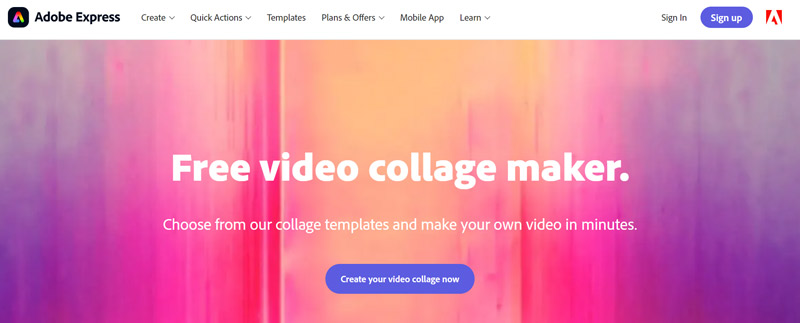
왼쪽에서 오른쪽으로 스크롤하여 원하는 비디오 콜라주 템플릿을 선택할 수 있습니다. 아니면 처음부터 비디오 콜라주 만들기를 시작할 수도 있습니다.
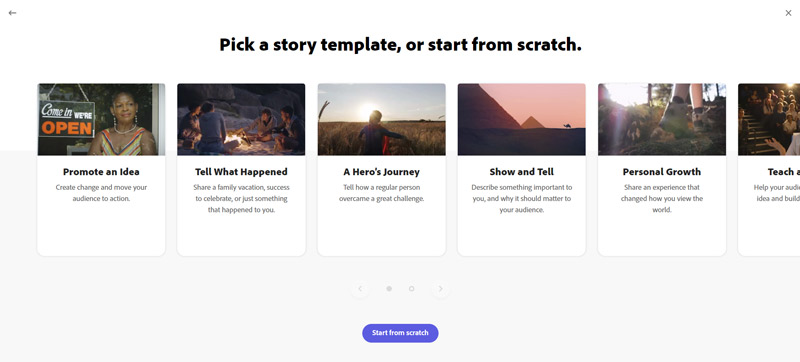
다음을 클릭하세요. 동영상 버튼을 눌러 비디오 클립을 업로드하세요. 왼쪽 하단에 있는 + 버튼을 클릭하면 더 많은 비디오 파일을 추가할 수 있습니다. 그런 다음 레이아웃과 테마를 사용자 정의하고, 비디오 크기를 조정하고, 텍스트와 배경 음악을 추가하는 등의 작업을 수행할 수 있습니다. 미리보기 버튼을 클릭하면 생성된 비디오 콜라주를 확인할 수 있습니다. 그런 다음 다운로드 버튼을 클릭하여 장치에 저장하세요.
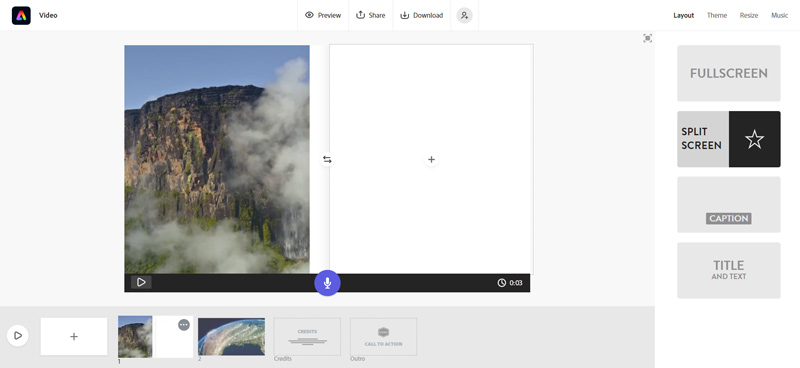
Canva 무료 비디오 콜라주 제작기
칸바 또 다른 유명한 온라인 그래픽 디자인 도구입니다. 그것은 무료 비디오 콜라주 메이커 온라인으로 비디오 콜라주를 만드는 도구입니다. Chrome, Safari, Edge, Firefox 등 모든 웹 브라우저에서 사용할 수 있습니다. 크리스마스, 콜라주, 휴일, 생일 등과 같은 다양한 비디오 콜라주 템플릿을 수집합니다. 무료 비디오 콜라주 메이커 페이지로 이동하면 비디오 콜라주 만들기 계속하려면 버튼을 누르세요.
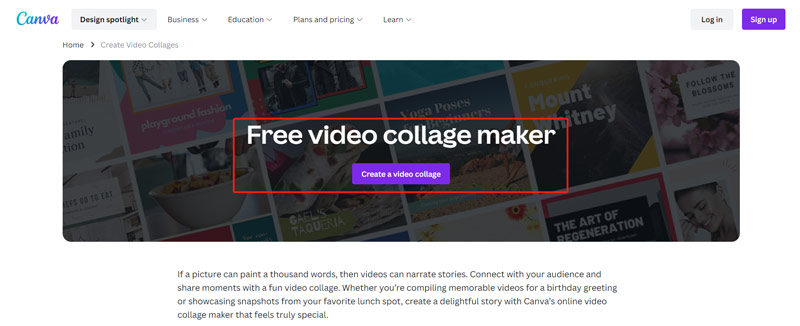
아래의 주형 탭에서 아래로 스크롤하여 적절한 비디오 콜라주 템플릿을 선택할 수 있습니다. 보시다시피 대부분의 템플릿은 사진으로 비디오 콜라주를 만들기 위해 디자인되었습니다. 여러 개의 비디오 클립을 동시에 재생하려면 업로드 왼쪽 패널에서 파일 업로드하다 버튼을 눌러 추가하세요.
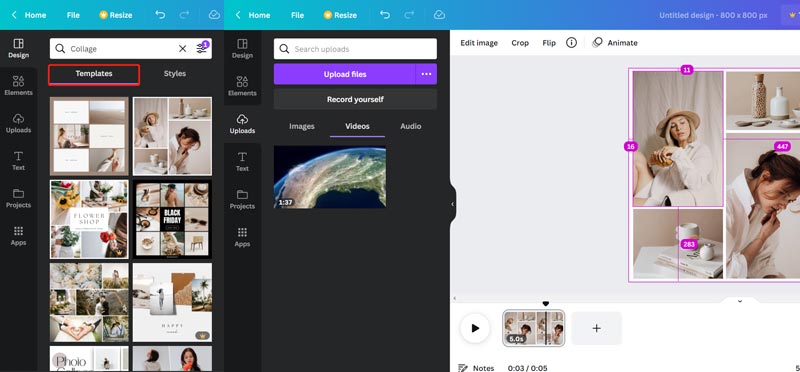
비디오를 업로드한 후 선택한 템플릿으로 쉽게 끌어서 비디오 콜라주를 만들 수 있습니다. 분할 화면 비디오를 미리 보고, 편집하고, 애니메이션을 추가하는 등의 작업을 수행할 수 있습니다. 그 후에는 공유하다 오른쪽 상단 모서리에 있는 버튼을 클릭하고 적절한 다운로드 또는 공유 방법을 선택하세요.
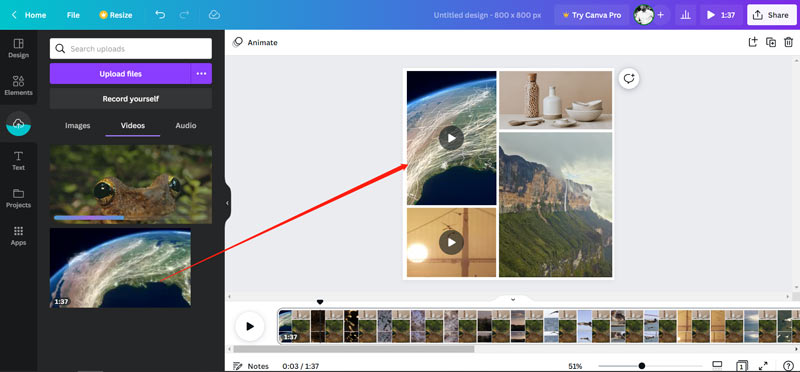
3부. iPhone, iPad, Android 휴대폰을 위한 최고의 비디오 콜라주 제작 앱
타사 비디오 콜라주 앱을 사용하여 iOS 또는 Android 장치에서 비디오 클립으로 비디오 콜라주를 만들 수 있습니다. App Store, Google Play Store에서 관련 앱을 쉽게 찾을 수 있습니다. 이 부분에서는 휴대폰에서 분할 화면 비디오를 만들 수 있는 인기 있는 두 가지 방법을 공유합니다.
Mojo - iPhone 및 Android 휴대폰용 비디오 콜라주 앱
모조 다양한 플랫폼에 대한 Instagram Stories, Reels 및 소셜 미디어 게시물을 만들 수 있는 사용하기 쉬운 비디오 제작자 앱입니다. 500개 이상의 고유한 템플릿, 원본 텍스트 스타일, 배경 음악 등을 수집하여 비디오를 빠르게 제작합니다. 분할 화면 비디오를 만드는 데 일반적으로 사용되는 많은 비디오 콜라주 템플릿을 제공합니다. 또한, 생성된 비디오 콜라주를 최적화할 수 있는 다양한 편집 기능도 제공됩니다.
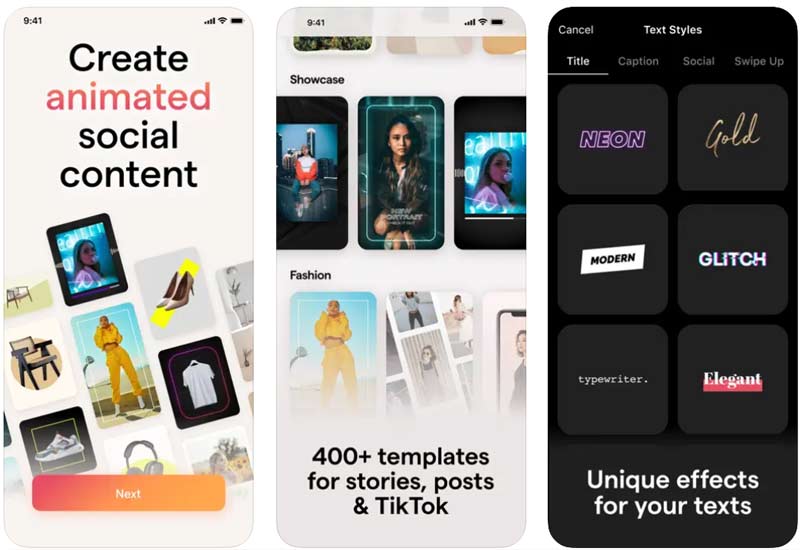
휴대폰에서 비디오 콜라주를 만들고 싶다면 무료로 설치하고 열고, 적합한 템플릿을 선택한 다음, 비디오 클립을 추가할 수 있습니다. 그런 다음 비디오 콜라주를 편집하고, 효과를 사용자 정의하고, 배경 음악을 추가할 수 있습니다.
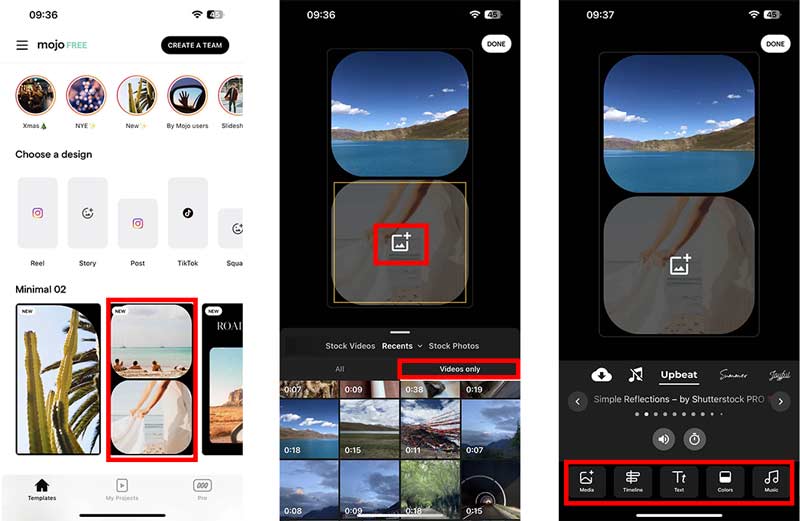
Google 포토 - Android 및 iPhone용 비디오 콜라주 제작 앱
구글 포토 처음에는 Android 사용자를 위해 설계된 무료 비디오 및 사진 뷰어 앱입니다. 또한 iPhone 및 iPad 사용자를 위한 iOS 버전도 제공됩니다. Google 포토 앱에는 몇 가지 기본 편집 기능이 있습니다. 이를 사용하여 휴대폰에서 비디오 콜라주를 만들 수 있습니다. 열어서 탭하세요. 도서관 하단 화면에서 유용을 선택한 다음 해당 항목을 선택합니다. 콜라주 아래의 기능 새로 만들기. Google 포토를 사용하면 동영상 클립과 사진으로 콜라주를 만들 수 있습니다.

4부. 비디오 콜라주 앱 FAQ
iMovie를 사용하여 Mac에서 비디오 콜라주를 만드는 방법은 무엇입니까?
iMovie는 다양한 비디오 편집 작업을 처리하기 위해 Mac에 사전 설치되어 있습니다. 분할 화면 기능을 사용하면 손쉽게 비디오 콜라주를 만들 수 있습니다. iMovie를 실행하고, 새 프로젝트를 시작하고, 비디오를 로드할 수 있습니다. 비디오를 타임라인으로 드래그하고 다른 비디오 클립을 추가하세요. 또한 타임라인으로 드래그해야 합니다. 비디오 오버레이 설정을 클릭하고 병렬 옵션을 선택하세요. 추가한 비디오 클립이 나란히 표시됩니다. 분할 화면 컨트롤을 사용하여 비디오 콜라주를 편집할 수 있습니다.
iPhone에 비디오 콜라주 앱이 내장되어 있나요?
아니요. iPhone에는 사전 설치된 비디오 콜라주 앱이 없습니다. 분할 화면 영상을 제작할 때에는 관련 영상 콜라주 앱을 찾아야 합니다.
Photoshop에서 사진으로 비디오 콜라주를 만들 수 있나요?
아니요. Adobe Photoshop은 이미지 편집을 위해 특별히 설계되었습니다. 분할 화면 비디오를 만드는 콜라주 기능은 제공하지 않습니다. 위의 권장 Adobe Express나 Adobe Premiere Rush를 사용하여 비디오 콜라주를 만들 수 있습니다.
결론
당신은 얻을 수 있습니다 최고의 비디오 콜라주 앱 5개 컴퓨터와 휴대폰에서 분할 화면 비디오를 만들 수 있습니다. 비디오 콜라주에 대한 다른 추천 앱이 있는 경우 댓글 섹션에서 다른 독자들과 공유해 주세요.
이 게시물에 대해 어떻게 생각하시나요? 이 게시물을 평가하려면 클릭하세요.
훌륭한
평가: 4.9 / 5 (기준 125 투표)
관련 기사
- 영상을 편집하다
- 초보자를 위한 상위 5개 병렬 비디오 앱 [iOS/Android]
- iMovie를 사용하여 Mac과 iPhone에서 화면을 분할하는 2가지 방법
- Instagram Reels용 비디오 콜라주 만들기 [모바일 및 데스크톱]
- 비디오와 음악을 빠르게 콜라주할 수 있는 최고의 콜라주 메이커 5가지
- 비디오, 오디오, 사진 및 PDF를 위한 상위 5개 메타데이터 편집기
- iPhone, Android, PC, Mac용 최고의 음악 태그 편집기 5가지
- 최고의 음악 태그 편집 소프트웨어 Mp3tag 중 하나에 대한 편견 없는 리뷰
- Windows와 Mac에서 놓쳐야 할 상위 6가지 분할 화면 비디오 편집기
- 비디오, 사진, MP3 파일에서 메타데이터를 제거하는 방법
- 오디오 파일 메타데이터를 쉽게 편집할 수 있는 상위 6가지 MP3 태그 편집기



